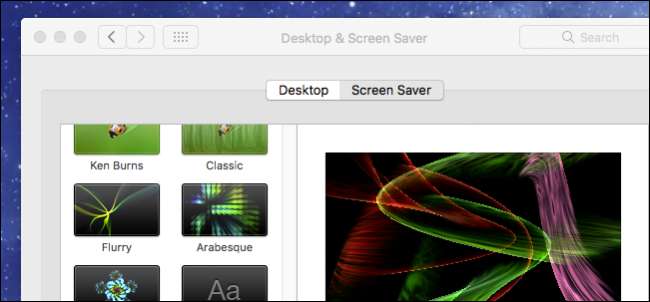
Utilisez-vous toujours un économiseur d'écran sur votre ordinateur personnel? Économiseurs d'écran ne sont pas aussi nécessaires qu’ils l’étaient autrefois , mais si vous aimez le look - ou si vous les utilisez pour des choses utiles comme un «mot du jour» - macOS en a encore un certain nombre que vous pouvez installer et configurer.
EN RELATION: Pourquoi les économiseurs d'écran ne sont plus nécessaires
Les économiseurs d'écran ont été conçus à l'origine pour éviter la brûlure des images sur les anciens écrans CRT et plasma. En animant votre écran, un économiseur d’écran garantit que les images statiques ne graveront pas de motifs sur votre écran.
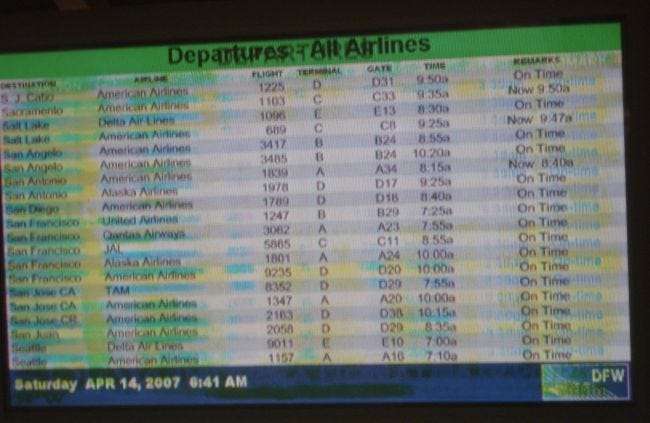
De nos jours, ce problème de brûlure n’est pas un problème pour les écrans LCD, de sorte que les économiseurs d’écran sont en quelque sorte tombés à l’écart. Pourtant, ils peuvent être assez cool et sont une bonne distraction, c'est pourquoi ils viennent toujours sur votre ordinateur, que ce soit un Mac, une machine Linux, ou un PC Windows .
Activation et configuration des économiseurs d'écran sur macOS
La configuration d'un économiseur d'écran sur votre Mac est assez simple, qu'il s'agisse de l'un des nombreux éléments fournis avec le système ou de celui que vous avez téléchargé et installé. Pour commencer, ouvrez d'abord les Préférences Système, puis cliquez sur «Desktop & Screen Saver».

Dans le panneau de l’économiseur d’écran, vous trouverez un volet de gauche dans lequel vous pouvez choisir votre économiseur d’écran et un volet de droite dans lequel vous pouvez voir un petit aperçu.
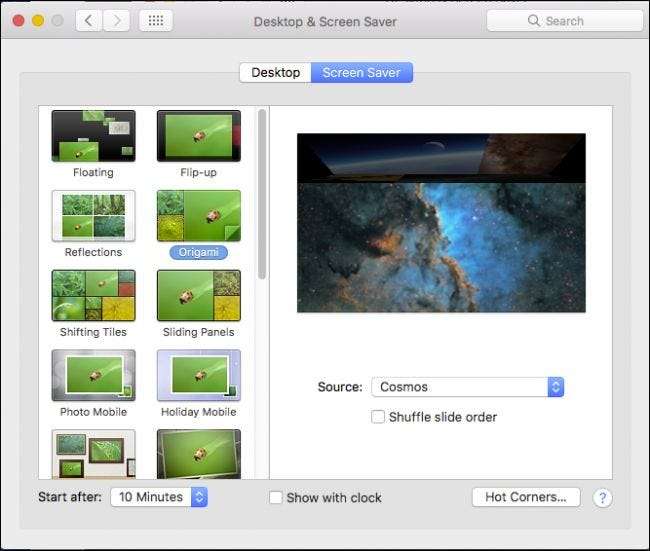
La partie supérieure du volet gauche est remplie d'économiseurs d'écran d'album photo, tandis que le bas est l'endroit où vous trouverez des types d'économiseurs d'écran plus traditionnels graphiques et basés sur du texte.
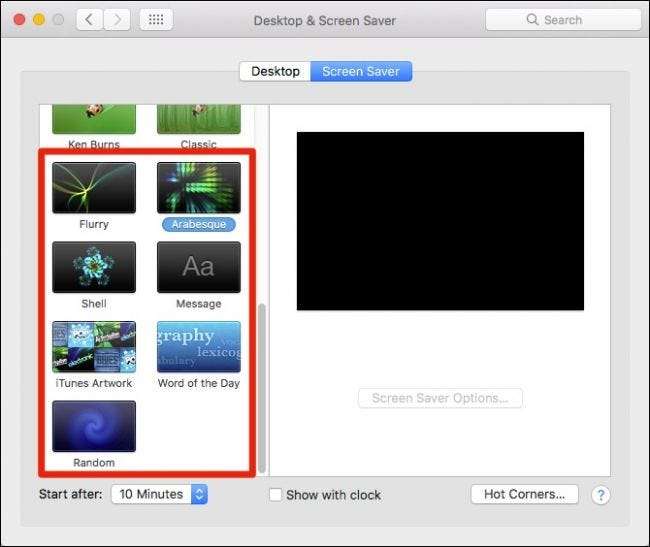
Pour la variété d'album photo, vous pouvez choisir une source telle que des collections prédéfinies, des événements photo récents, ou vous pouvez choisir un dossier personnalisé ou une bibliothèque de photos.
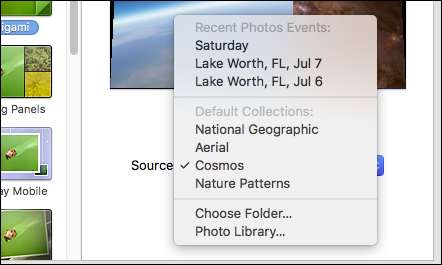
Sous les choix d'économiseur d'écran se trouvent les durées que vous pouvez choisir lorsque votre économiseur d'écran s'active. Vous pouvez régler n'importe où de «Jamais» (désactivé) jusqu'à une heure. La possibilité d'afficher l'horloge au-dessus de votre économiseur d'écran est également disponible afin que vous puissiez suivre l'heure même lorsque votre bureau est masqué.

Ensuite, consultez les options des coins chauds. Ici, chaque menu est un coin que vous pouvez configurer pour effectuer une action spécifique lorsque vous y faites glisser la souris. Ainsi, vous pouvez le configurer pour démarrer (ou désactiver) l'économiseur d'écran, lancer Mission Control, le centre de notifications, etc.
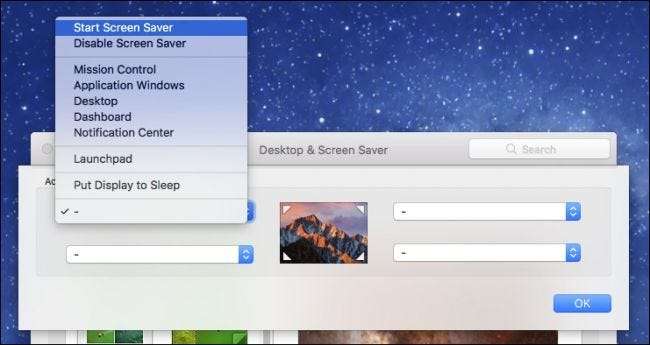
N'oubliez pas de consulter les options d'un économiseur d'écran. Tous n’auront pas d’options, mais beaucoup en auront, que ce soit la possibilité de modifier la sortie du texte, les couleurs, la vitesse, etc.
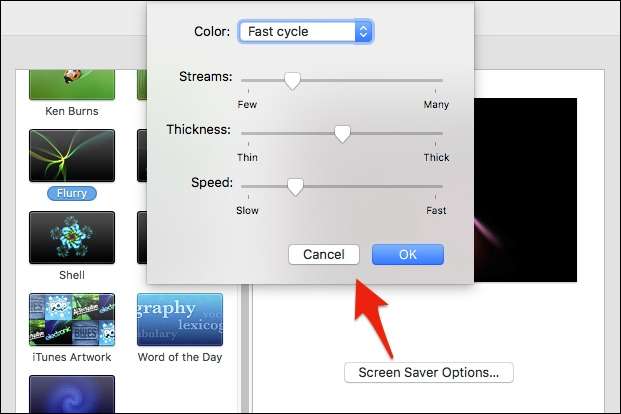
Vous n'êtes pas limité aux économiseurs d'écran fournis uniquement sur votre Mac, cependant, il existe encore de nombreuses options sur Internet.
Installation de nouveaux économiseurs d'écran sur votre Mac
Vous êtes peut-être fatigué de ceux fournis avec votre ordinateur, alors définissez votre destination pour Google et chercher de nouveaux . Vous pouvez également consulter Planète des économiseurs d'écran ou cette liste organisée sur GitHub pour certains géniaux. Pour installer un économiseur d'écran sur votre Mac, téléchargez-le d'abord, puis ouvrez le DMG (ou tout autre fichier conteneur dans lequel il se trouve), puis faites-le glisser dans l'un des deux dossiers.
Pour installer l'économiseur d'écran uniquement sur votre profil (ne nécessite pas de privilèges d'administrateur), faites glisser le fichier vers le Économiseurs d'écran dossier dans votre Accueil dossier.
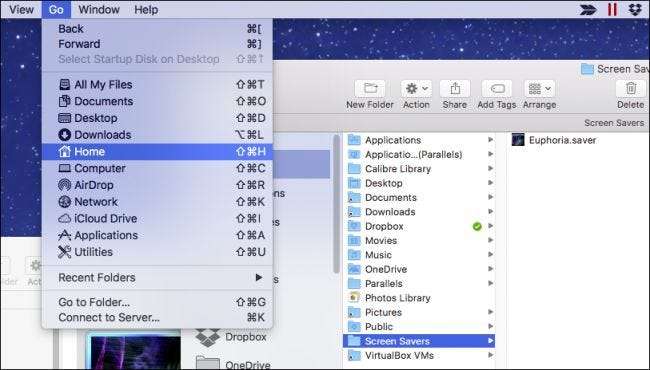
Si vous souhaitez installer l'économiseur d'écran pour l'ensemble de votre système, ce qui signifie que d'autres utilisateurs peuvent le définir sur leurs profils, vous aurez besoin des droits d'administrateur.
Faites glisser le fichier d'économiseur d'écran vers / Bibliothèque / Economiseurs d'écran .
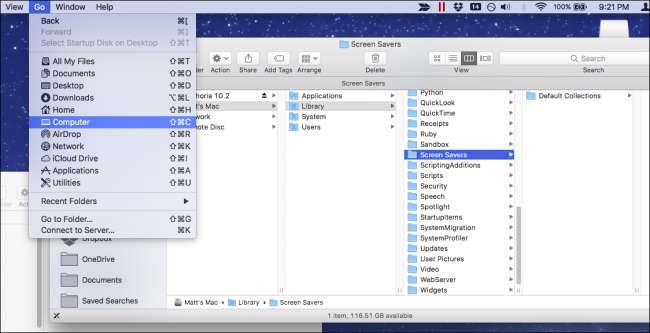
Cliquez ensuite sur «Authentifier» et entrez vos informations d'identification (généralement simplement votre mot de passe).
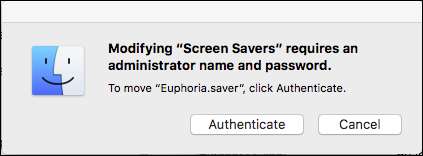
Maintenant, de toute façon, vous pouvez sélectionner votre nouvel économiseur d'écran et il apparaîtra sur votre ordinateur après la durée définie, ou vous déplacez la souris vers un coin chaud.
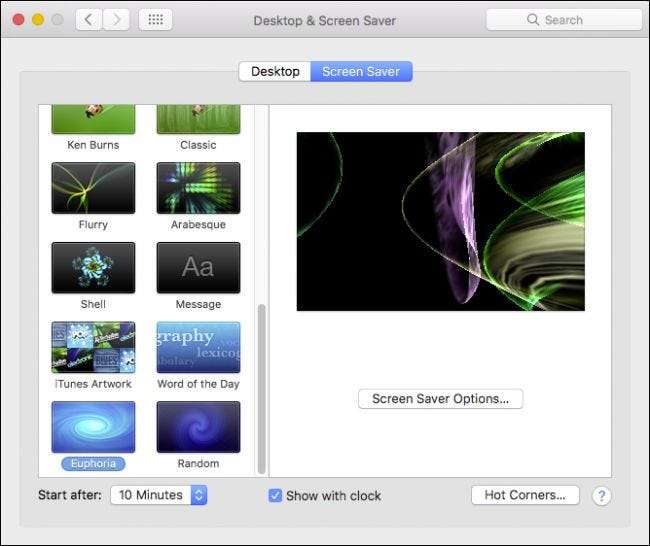
N'oubliez pas, vous pouvez aussi configurer l'économiseur d'écran de votre Mac pour qu'il fonctionne comme arrière-plan de votre bureau avec un petit hack de ligne de commande cool.
EN RELATION: Comment utiliser un économiseur d'écran comme arrière-plan sous OS X
Cela couvre tout. Les économiseurs d'écran sont une partie assez facile de votre Mac à comprendre, mais il est toujours agréable de connaître toutes les fonctionnalités et options qui les accompagnent.







